
要安装WPS Office,首先访问WPS官网或应用商店,下载适合你设备的版本。对于Windows用户,下载.exe安装文件并按提示完成安装。对于Mac用户,下载.dmg文件并将WPS拖到应用程序文件夹。安卓和iOS用户可以通过Google Play或App Store下载安装。

WPS Office安装步骤详解
如何在Windows上安装WPS Office
-
访问官网或应用商店:首先,访问WPS官方网站或应用商店(如Microsoft Store),找到适用于Windows系统的WPS Office安装包。确保下载的是官方正版安装包,以避免安全隐患。
-
下载并运行安装文件:下载.exe安装文件后,双击运行该安装文件。系统可能会弹出提示框询问是否允许该程序进行更改,点击“是”继续安装。
-
按照提示安装:安装过程中,按照安装向导的提示步骤操作,选择合适的安装路径(默认即可),并点击“安装”按钮以开始安装。安装完成后,点击“完成”按钮即可启动WPS Office。
如何在Mac上安装WPS Office
-
访问官网或Mac App Store:打开WPS官网或Mac App Store,搜索并找到WPS Office的Mac版本。点击“获取”或“下载”按钮开始下载。确保下载的版本是适用于macOS系统的。
-
下载并拖入应用程序:下载完.dmg文件后,双击打开文件,然后将WPS Office图标拖入“应用程序”文件夹。这样可以确保程序安装在正确的位置,便于日后使用。
-
启动WPS Office:安装完成后,打开“应用程序”文件夹,找到WPS Office图标,双击启动程序。首次运行时,系统可能会询问是否确认打开该应用,选择“打开”即可开始使用。
WPS Office安卓设备安装指南
如何在Android手机上安装WPS Office
-
访问Google Play商店:首先,打开你Android手机上的Google Play商店,搜索“WPS Office”。确保你从官方商店下载,这样可以确保安装的版本是最新和安全的。
-
点击下载并安装:在搜索结果中找到WPS Office,点击“安装”按钮开始下载。根据网络速度和设备配置,下载时间可能有所不同。下载完成后,系统会自动进行安装。
-
打开WPS Office:安装完成后,点击“打开”按钮直接启动WPS Office,或在手机桌面找到WPS Office图标,点击打开应用。
安卓版WPS Office安装流程
-
检查设备兼容性:在安装前,确保你的Android设备满足WPS Office的最低系统要求。WPS Office通常支持Android 5.0及以上版本的设备,因此,较老的设备可能无法运行此应用。
-
完成安装设置:安装完成后,首次启动WPS Office时,你需要进行一些基本的设置。例如,你可以选择登录WPS账户,以便同步文件和设置,或选择跳过账户登录进入应用。
-
更新WPS Office:如果在安装过程中没有自动更新,建议定期检查Google Play商店中WPS Office的更新。定期更新可以确保你获得新功能和安全修复,从而提升应用性能和使用体验。
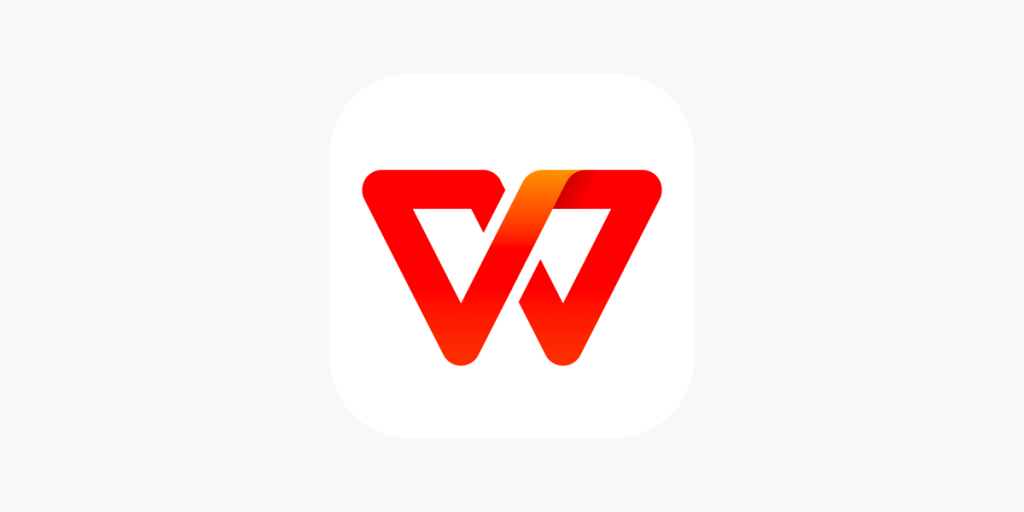
WPS Office苹果设备安装教程
如何在iPhone上安装WPS Office
-
访问App Store:首先,打开iPhone上的App Store,点击底部的“搜索”标签。输入“WPS Office”并点击搜索按钮,找到官方版本的WPS Office。确保选择下载由Kingsoft提供的正版应用。
-
点击下载按钮:在WPS Office的应用页面上,点击“获取”按钮。如果这是首次下载,可能会要求你输入Apple ID密码或通过Face ID/Touch ID确认下载。下载完成后,App Store会自动开始安装。
-
启动WPS Office:安装完成后,返回主屏幕,你会看到WPS Office的应用图标。点击图标打开应用,首次启动时,WPS Office可能会要求你登录或创建一个帐户来同步文件和文档。
iOS版WPS Office安装流程
-
检查设备兼容性:在安装前,确保你的iPhone已更新至支持WPS Office的最新iOS版本。WPS Office支持iOS 11.0及以上版本,因此,设备需要至少运行该版本的系统才能安装。
-
完成初始设置:安装完成后,打开WPS Office应用,你将看到欢迎页面。你可以选择登录WPS帐户,方便同步文件和使用云存储功能,或者跳过此步骤继续使用本地存储。
-
配置权限和设置:在首次启动时,WPS Office可能会要求你授予存储权限,以便能够访问和管理设备中的文档文件。根据需要选择授予相关权限,确保你能正常打开和编辑文件。

WPS Office的安装与激活
获取WPS Office激活码的方法
-
通过官网购买:访问WPS Office官方网站,选择适合个人或企业的激活套餐进行购买。购买后,你将通过电子邮件收到激活码,并可以在安装后的程序中使用。
-
通过授权合作伙伴:WPS Office也通过授权的第三方平台销售激活码。你可以通过这些平台购买正版授权码,购买成功后会收到激活码,通常会通过短信或邮件形式发送给你。
-
使用试用期激活:WPS Office提供免费的试用期,你可以下载并安装软件后,直接使用一些基础功能。若需要使用高级功能,可以在试用期结束前通过激活码完成激活。
通过账号激活WPS Office的步骤
-
注册WPS账户:如果你尚未拥有WPS账户,可以通过WPS Office客户端或官网注册一个账户。登录后,你将能够享受更多云服务功能,且激活过程更加简便。
-
购买激活套餐:登录WPS账户后,选择购买WPS Office的激活套餐。你可以选择按年或按月的方式购买,完成付款后,你的账户会自动获得激活权限。
-
激活WPS Office:在购买完成后,启动WPS Office应用并登录到你的WPS账户,系统会自动识别你的激活权限并激活应用。激活成功后,你即可使用所有高级功能,并享受云存储和其他增值服务。

WPS Office的安装包下载与管理
如何从官网下载安装WPS Office
-
访问WPS官方网站:打开浏览器,输入WPS Office的官方网站地址,进入下载页面。选择适合操作系统(Windows、Mac、Android、iOS)的安装包进行下载。确保下载官方版本,避免通过第三方平台获取不安全的安装包。
-
选择合适的版本:在官网上,你可以根据需要选择不同的版本,如个人版、企业版或教育版。如果你是首次安装,可以选择免费的个人版进行下载。
-
下载并运行安装文件:点击下载按钮后,文件会保存到你的设备上。根据系统要求,点击下载完成的安装文件,按照提示完成安装步骤。如果是Windows用户,安装文件为.exe格式,Mac用户则下载.dmg文件。
如何管理WPS Office的安装文件
-
保存下载文件到合适位置:下载完成后,确保将安装包保存到易于查找的文件夹中,如桌面或“下载”文件夹。这样,若需要重新安装时可以快速找到文件。
-
删除不必要的安装包:安装完成后,你可以删除安装包以释放磁盘空间。对于Windows用户,可以右键点击安装包文件并选择“删除”;Mac用户则可以将安装包拖动到废纸篓中。
-
备份安装文件:如果你计划在其他设备上安装WPS Office或未来需要重新安装,可以将安装包备份到外部存储设备或云存储服务中,以便随时访问并使用。
